January 19
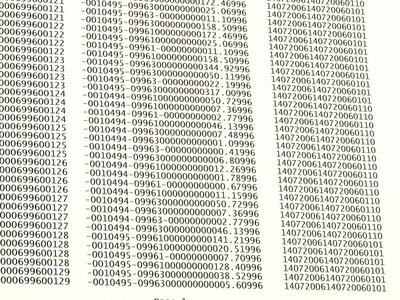
report di Microsoft Access sono utilizzate per la visualizzazione e la stampa di informazioni archiviate in un database di Access. report di Access consentono di organizzare e informazioni sul formato da più tabelle o dalle query basate su più tavoli. Microsoft Access ha tre metodi per la creazione di report. È possibile utilizzare lo strumento di relazione, la Creazione guidata report, o crearli da zero in visualizzazione struttura, che può essere difficile e richiede tempo. Mentre si utilizza il Report Tool è il modo più semplice per creare un report basato su una tabella o di una query, la creazione guidata report fornisce più dati e le opzioni di formattazione.
1 Selezionare la tabella o la query che contiene i dati che si vuole costruire il report. A questo scopo, nel riquadro di spostamento a destra della schermata di accesso, selezionare la tabella o la query.
2 Selezionare la scheda "Crea". Nel gruppo Report, fare clic sul pulsante "Report". Viene visualizzato il rapporto.
3 Salvare il nuovo report. Fare clic sul pulsante "Office" e scegliere "Salva". Fornire un nome report e fare clic sul pulsante "OK".
4 Selezionare la scheda Crea. Nel gruppo Report, fare clic sul pulsante "Wizard Report". Nella schermata Tabelle / Query della procedura guidata, selezionare l'origine dati. Fare clic sulla freccia a destra per aggiungere campi singoli al riquadro campi selezionati. Per aggiungere tutti i campi del modulo la tabella o la query, fare clic sulla doppia freccia. Se necessario, è possibile selezionare un'altra tabella o la query, se sono correlati, e aggiungere ulteriori campi. Fare clic sul pulsante "Avanti" una volta che tutti i campi desiderati sono selezionati.
5 Fare clic sulla freccia a destra per selezionare i campi di raggruppare i dati. Il raggruppamento dei dati permette di organizzare il vostro rapporto per categoria, ad esempio da parte dei clienti, contatti, fornitori, ecc Fare clic sul pulsante "Avanti" una volta che tutti i campi desiderati sono selezionati.
6 Scegliere il fine di ordinare i dati, ad esempio, per nome cliente, data, ecc È possibile ordinare fino a quattro campi in ordine crescente o decrescente. Fare clic sul pulsante "Opzioni di riepilogo" per Somma, Media, o trovare il minimo o importi massimi nel rapporto. Fare clic sul pulsante "Avanti".
7 Selezionare un'opzione di visualizzazione per il report sotto Layout. Le opzioni includono gradino, blocco, e contorno. sono disponibili con rapporti che contengono raggruppamento più opzioni. Selezionare Verticale o orizzontale. Fare clic sul pulsante "Avanti".
8 Selezionare uno stile preformattato per il report oppure selezionare "Nessuno" non avere formato applicato. Lo stile preformattato formatta i titoli, le etichette dei campi, i dati dei campi, i numeri di pagina, ecc Fare clic sul pulsante "Avanti". Inserire un titolo per il report e fare clic su "Fine". Il report si apre in modalità Anteprima di stampa.
